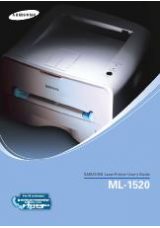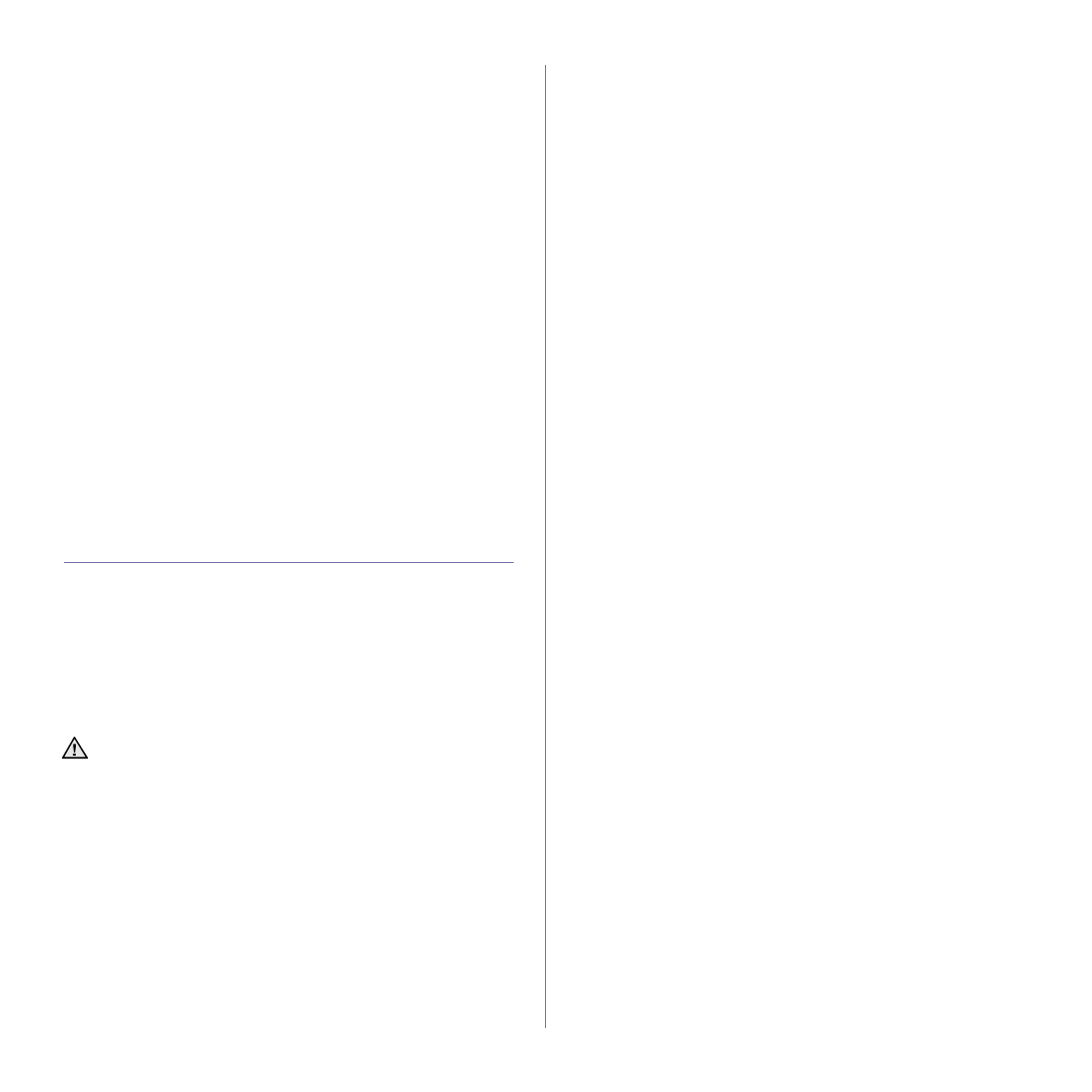
58 _
Использование
флэш
-
накопителей
USB
отображаться
размер
этого
файла
.
Перейдите
к
следующему
шагу
.
Если
вы
выбрали
папку
,
нажимайте
Стрелки
влево
/
вправо
,
чтобы
выбрать
удаляемый
файл
,
и
нажмите
ОК
.
6.
Для
подтверждения
удаления
нажмите
кнопку
ОК
при
появлении
Да
.
7.
Нажмите
Стоп
/
Сброс
для
возврата
в
режим
готовности
.
Форматирование
флэш
-
накопителя
USB
1.
Вставьте
флэш
-
накопитель
в
порт
USB
на
передней
панели
устройства
.
2.
Нажмите
кнопку
USB
носитель
.
3.
Нажимайте
Стрелки
влево
/
вправо
до
появления
пункта
Управ
.
файлами
,
а
затем
нажмите
кнопку
ОК
.
4.
Нажимайте
Стрелки
влево
/
вправо
до
появления
пункта
Формат
,
а затем
нажмите
кнопку
ОК
.
5.
Для
подтверждения
удаления
нажмите
кнопку
ОК
при
появлении
Да
.
6.
Нажмите
Стоп
/
Сброс
для
возврата
в
режим
готовности
.
Просмотр
состояния
флэш
-
накопителя
USB
Можно
узнать
объем
свободной
памяти
,
доступной
для
сканирования
и сохранения
документов
.
1.
Вставьте
флэш
-
накопитель
в
порт
USB
на
передней
панели
устройства
.
2.
Нажмите
кнопку
USB
носитель
.
3.
Нажимайте
Стрелки
влево
/
вправо
до
появления
пункта
Провер
.
место
,
а
затем
нажмите
кнопку
ОК
.
На
дисплее
будет
отображен
объем
свободной
памяти
.
4.
Для
возврата
в
режим
готовности
нажмите
Стоп
/
Сброс
.
Печать
напрямую
с
цифровой
камеры
Данное
устройство
поддерживает
функцию
PictBridge.
Вы
можете
печатать
изображения
напрямую
с
устройств
,
совместимых
с
PictBridge,
таких
как
цифровые
камеры
,
телефоны
с
камерой
портативные
видеокамеры
.
Подключаться
к
компьютеру
не
нужно
.
1.
Включите
устройство
.
2.
Подключите
устройство
,
совместимое
с
PictBridge,
к
порту
на
передней
панели
устройства
при
помощи
кабеля
USB,
входящего
в
комплект
поставки
устройства
.
3.
Запустите
печать
изображений
с
устройства
,
совместимого
с
PictBridge.
•
Подробное
описание
процедуры
печати
изображений
с
камеры
при
помощи
функции
PictBridge
см
.
в
руководстве
пользователя
для
камеры
.
•
Печать
каталожных
карточек
не
поддерживается
.
•
Печать
данных
или
имен
файлов
не
поддерживается
.